ghost11是一款大名鼎鼎的硬盘备份软件,Symantec Ghost可以把一个磁盘上的全部内容复制到另外一个磁盘上,也可以把磁盘内容复制为一个磁盘的镜像文件,以后你可以用镜像文件创建一个原始磁盘的拷贝。软件完美支持32/64位操作系统,这样一来用户就能够很好的防止了电脑运行出错的问题。

ghost11主要特点
1、不破坏系统原有结构,不向BIOS和硬盘保留扇区写入任何数据,无需划分隐藏分区.
2、安装快速,只需1-2分钟;卸载彻底,不留垃圾文件,安全绿色无公害.
3、一键GHOST支持压缩/分卷及GHOST辅助性参数自定义,以满足光盘刻录和RAID等其它特殊需要.
4、支持WIN7/WIN8/WIN10等新系统,以及grub4dos菜单可引导本地Windows或ISO映像.
5、GHOST内核11.2/11.5及硬盘接口IDE/SATA任意切换,分区格式FAT/NTFS自动识别.
6、一键GHOST硬盘版特别适于无软驱/无光驱/无USB接口/无人值守的台式机/笔记本/服务器使用.
ghost11安装步骤
1、打开下载的一键GHOST.exe文件,点击下一步
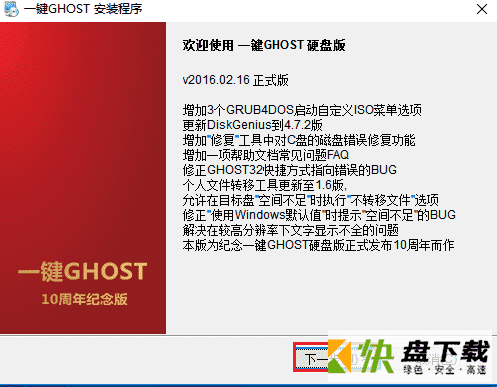
2、选择同意签订许可协议后点击下一步
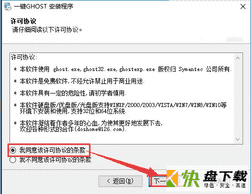
3、选择速度模式后点击下一步
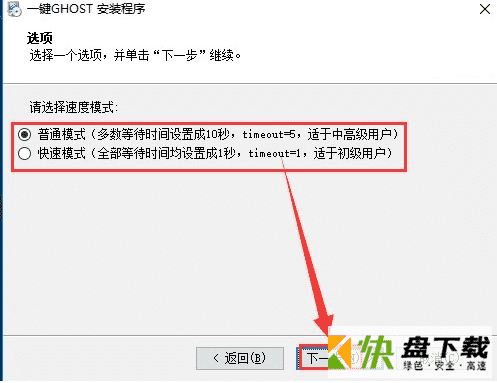
4、再次点击下一步进行安装
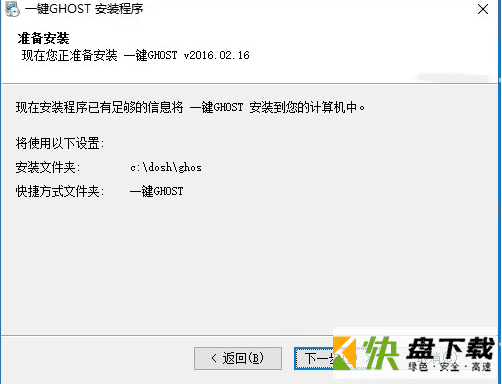
5、稍等片刻一键GHOST软件即可安装成功。
ghost如何备份系统?(ghost11.5为例)
1、运行ghost单击OK进入系统;"Local"→"Partition"→"To Image"(不懂的可看下安装系统步骤2图解)
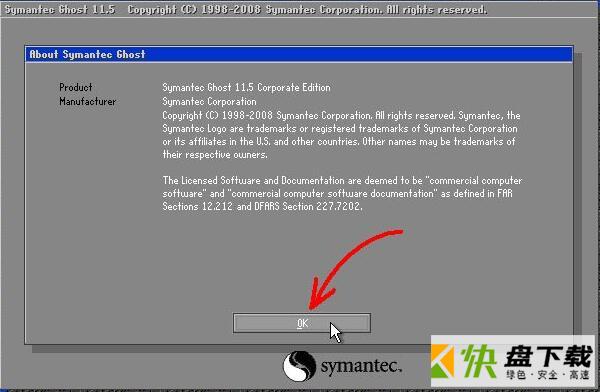
2、弹出本地硬盘窗口,在这里选择要做备份的硬盘,点击OK。
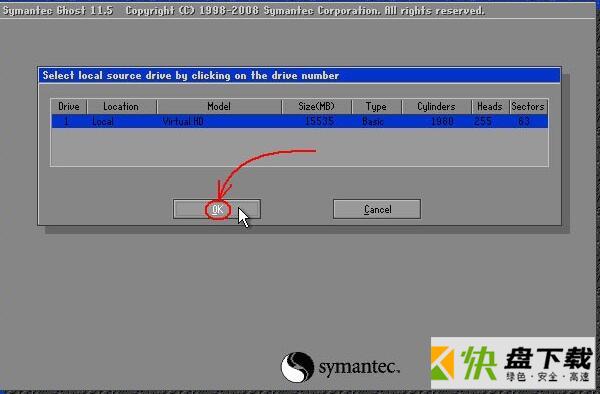
3、选择分区(备份的那个分区),再点击OK。
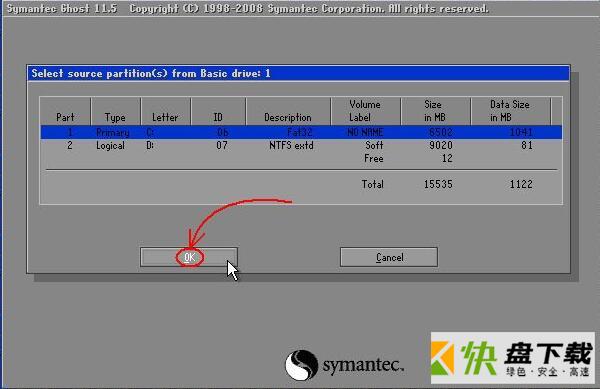
4、选择备份存放位置对话框,点击向下的三角标志选择要存储镜像文件的分区后点击保存【SAVE】即可。

5、等待备份,可通过进度条查看备份进度。
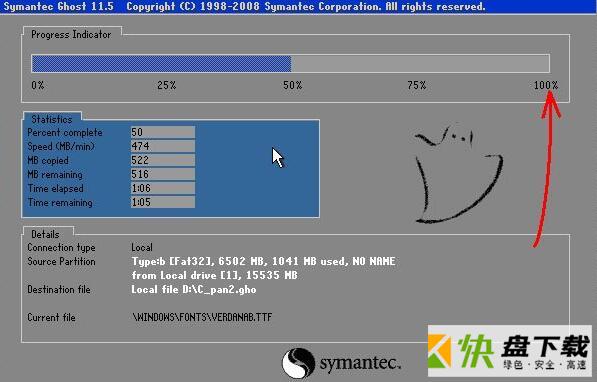
6、最后备份完成后会看到如下界面,点击continue返回ghost界面中,再单击quit【退出】。
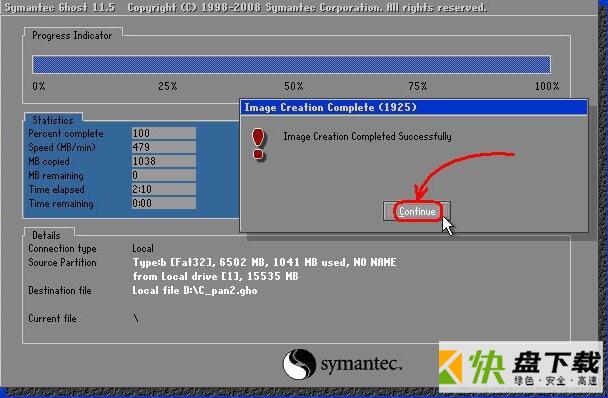
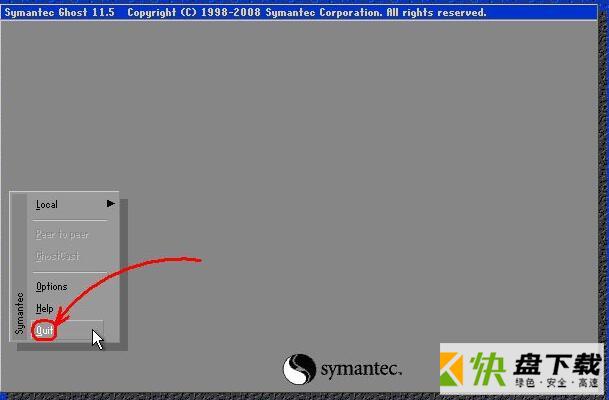
ghost如何还原系统?
1、运行ghost单击OK进入系统;"Local"→"Partition"→"from image"(不懂的可看下安装系统步骤2图解)
2、之后会弹出一个文件对话框,点击路径后面的黑三角图标找到我们刚刚备份的文件,文件格式为xx.gho,点击打开【open】;

3、接着会看到如下图,默认还原是还原到主盘,这里不用更改,点击OK即可。
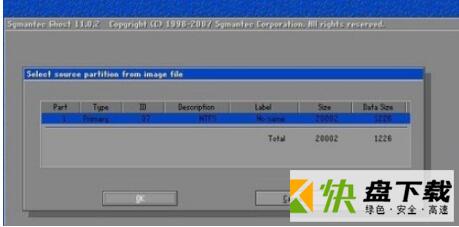
4、然后选择要还原的硬盘,一般这里点击确定即可,系统会默认还原到之前的位置。

5、设置一下以前备份的系统镜像要还原到哪个分区位置,这里我们选择还原到C盘,点击OK进行下一步;
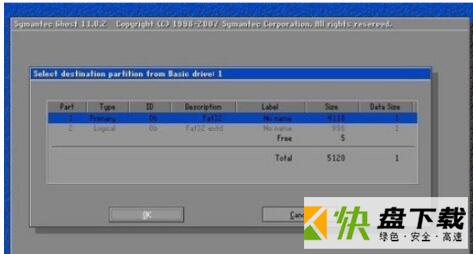
6、最后就会询问是否要做系统还原操作,点击YES即可。

7、等待还原
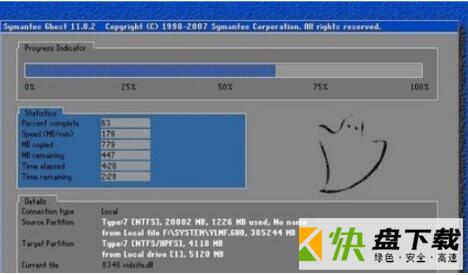
8、还原完成后点击图所指按钮,重新启动还原系统即可。

ghost11更新日志
1、解决安装时出现无法验证发布者的问题
2、提供9种工具栏样式(菜单栏->皮肤),包括:XP,Vista,Win7,
3、多啦A梦,粉色回忆,福尔摩斯,黑白世界,蓝色湖水,童真年代





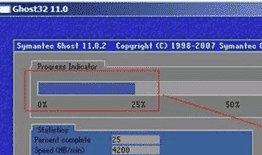












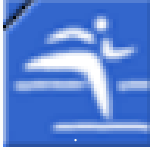





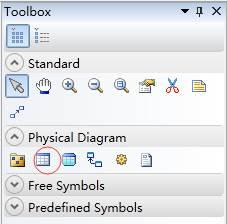
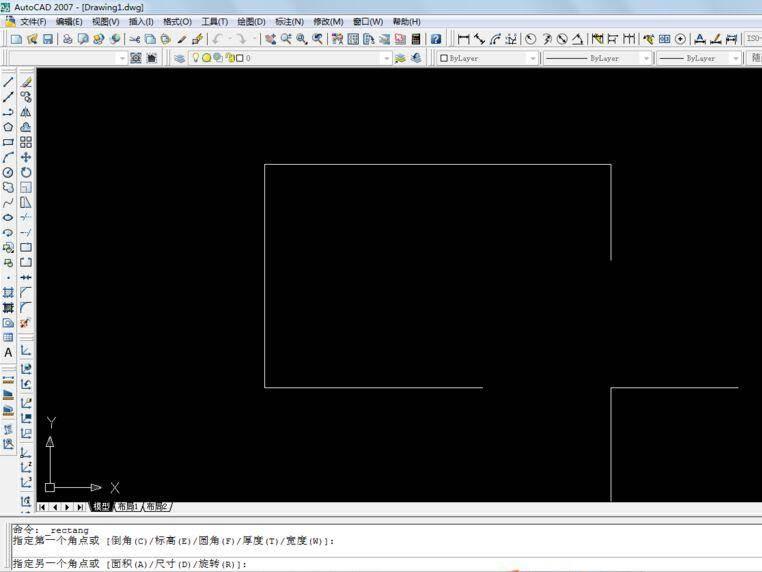









 speed recovery数据恢复软件破解版
speed recovery数据恢复软件破解版 桔子数据恢复大师
桔子数据恢复大师 小白数据恢复专家
小白数据恢复专家 大势至文件备份系统
大势至文件备份系统 WishData下载
WishData下载 失易得文档修复下载
失易得文档修复下载 File Repair下载
File Repair下载 定时备份助手
定时备份助手